在 AWS EC2 上创建 VSB 云代理
本节介绍关于在 AWS EC2 上创建 VSB 云代理的信息。
重要信息! 确保 AWS EC2 实例已安装好所有必要的 Arcserve UDP 组件。
请按下列步骤操作:
- 使用您的帐户登录到 AWS EC2 管理控制台。
- 在控制台主页的“查找服务”下,搜索 EC2,然后选择“EC2”。
- 在左侧面板中,转到“实例”,然后单击“实例”。
- 将显示“实例”对话框,其中会显示现有实例列表。
- 单击“启动实例”。
- 在“名称和标签”下,键入实例名称。要添加标签,请单击“添加其他标签”。
-
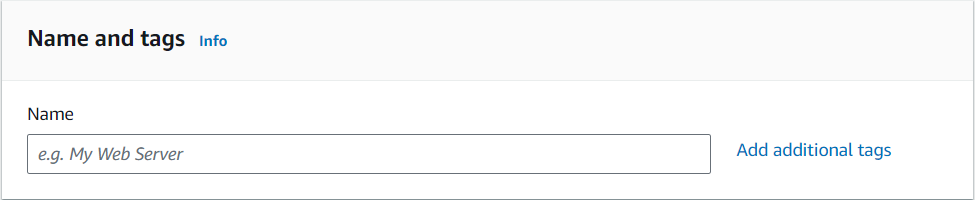
- 在“应用程序和操作系统映像(Amazon 计算机映像)”下,选择现有 AMI 或单击“浏览更多 AMI”,然后从 AMI 列表中选择要使用的 AMI 类型。
- 注意: Windows 2008 R2 或更高版本支持 Arcserve UDP RPS。有关 RPS 支持的操作系统,请参阅“兼容性矩阵”。
-

- 在“实例类型”下,选择以下实例类型之一(根据虚拟备机代理的系统要求考虑):
- 建议使用 m4.large 实例类型(13 个 ECU、2 个 vCPU、2.4 GHz、Intel Xeon E5-2676v3、8 GiB 内存、仅 EBS)。
- 至少需使用 t2.medium 实例类型(可变数量的 ECU、2个 vCPU、12 CPU 计算配额/小时、Intel Broadwell E5-2686v4、4 GiB 内存、仅 EBS)。
- 注意: 有关详细信息,请参阅恢复点服务器的系统信息。
-
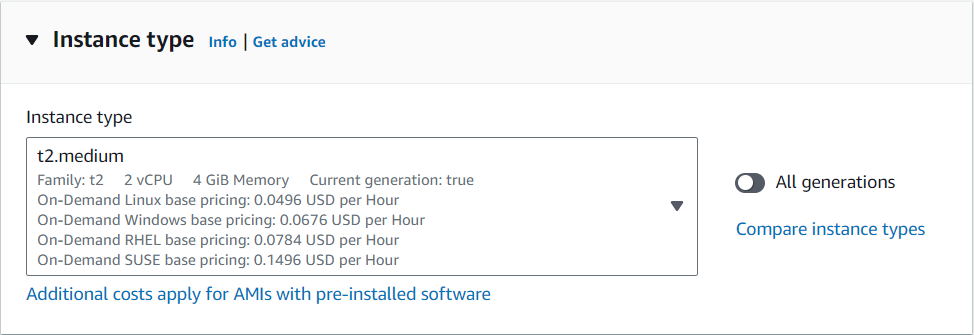
- 在“密钥对(登录)”下,从下拉列表中选择一个现有密钥对,或者单击“创建新密钥对”以创建新密钥对。
- 注意: 要连接到 EC2 实例,我们建议您下载密钥对。如果没有密钥对,则不能连接到您的实例。
-
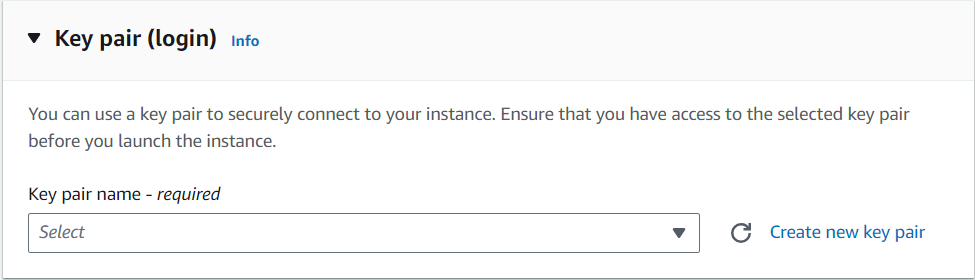
- 在“网络设置”下,单击“编辑”,并将以下端口添加到作为 AWS EC2 中复制目标 RPS 的实例中:
- 8014 - Internet 和内联网入站
- 8015 - Internet 和内联网入站(仅适用于 AWS 上安装了 UDP 控制台的情况)
- 4091 - Internet 入站
- 注意:
- 如果您选择的是已存在的安全组,请确保已为该安全组打开这些端口。
- 由于这些端口是向 Internet 开放的,请确保将源限制为仅限于您自己的 IP 地址。
-
Amazon IAM 用户必须具有特定的 AWS API 权限,才能控制用于“VSB 到 EC2”任务的 AWS API 并与之交互。有关详细信息,请参阅“为具有‘VSB 到 EC2’任务的 IAM 用户配置 IAM 细化权限”。
-
确保 AWS EC2 上的 Arcserve UDP RPS 和 Linux 备份服务器相互连接。
-
使用专用实例以获得更佳的性能。
-
(可选)如果不想为 RPS 使用弹性 IP,请在“自动分配公共 IP”下选择“启用”,因为在实例启动后将无法更改自动分配公共 IP。
-
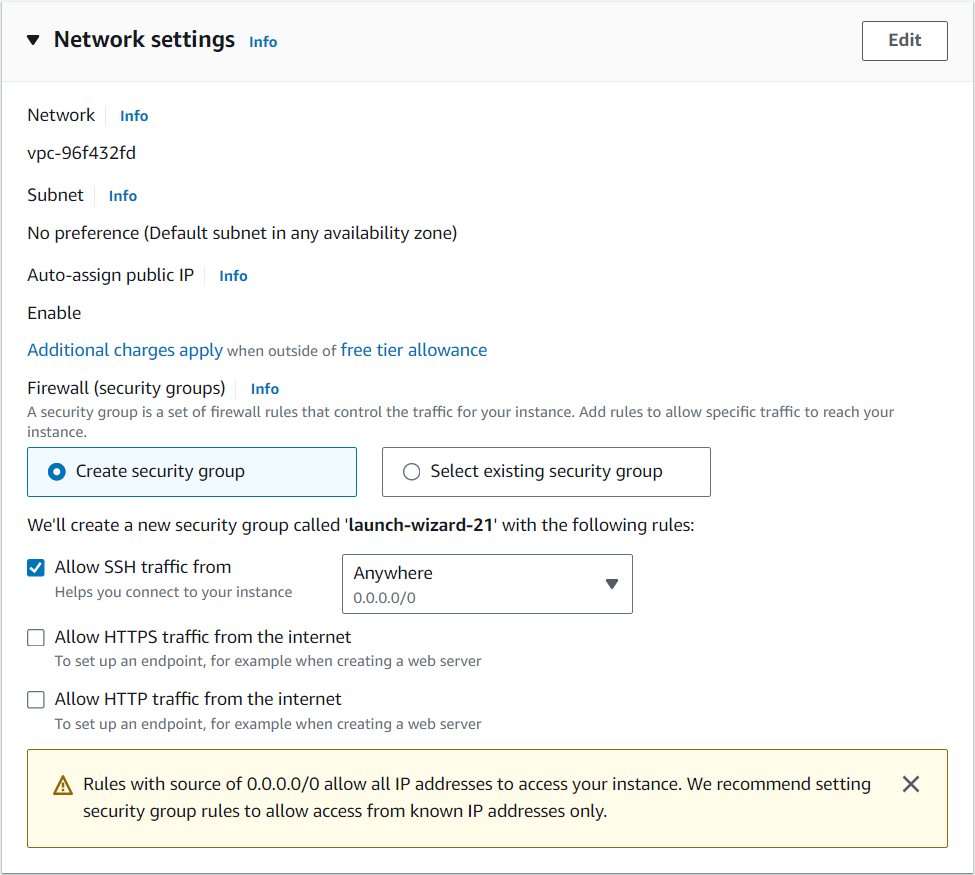
- 在“配置存储”下,为实例添加存储。
- 建议的存储空间为 40 GB。可根据业务需求进行配置。
- 注意: 存储空间取决于源数据大小。为提高性能,请使用固态硬盘。
-
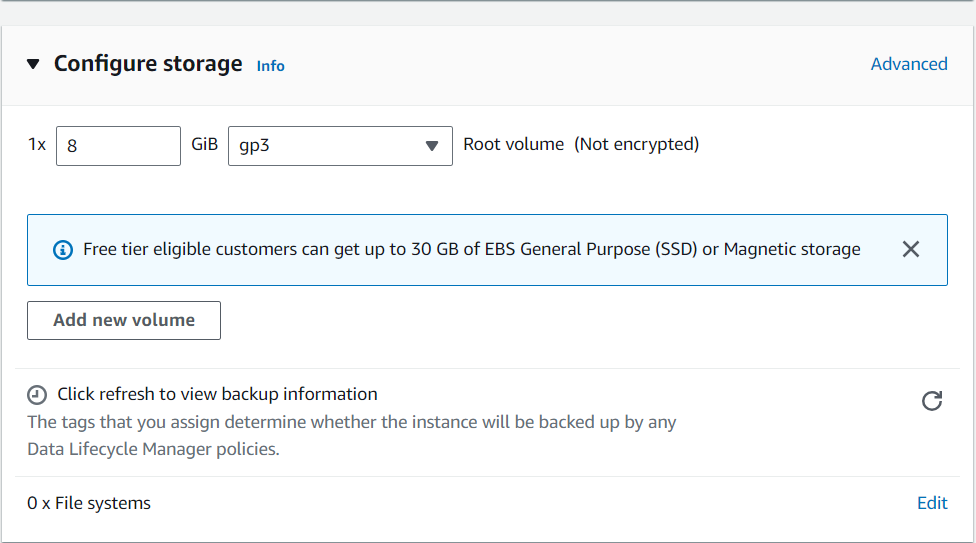
- (可选)在“高级详细信息”下,选择“详细 CloudWatch 监控”下的“启用”,以监控 Arcserve UDP RPS 的性能。
- 在“摘要”下,验证您提供的信息,然后单击“启动实例”。
-
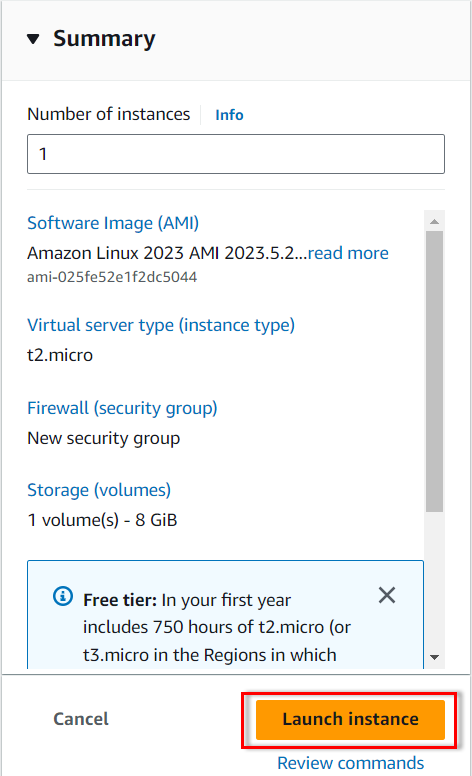
- 已成功创建并启动实例。
- 导航至“实例”>“行动”>“实例设置”>“修改实例元数据选项”。
-
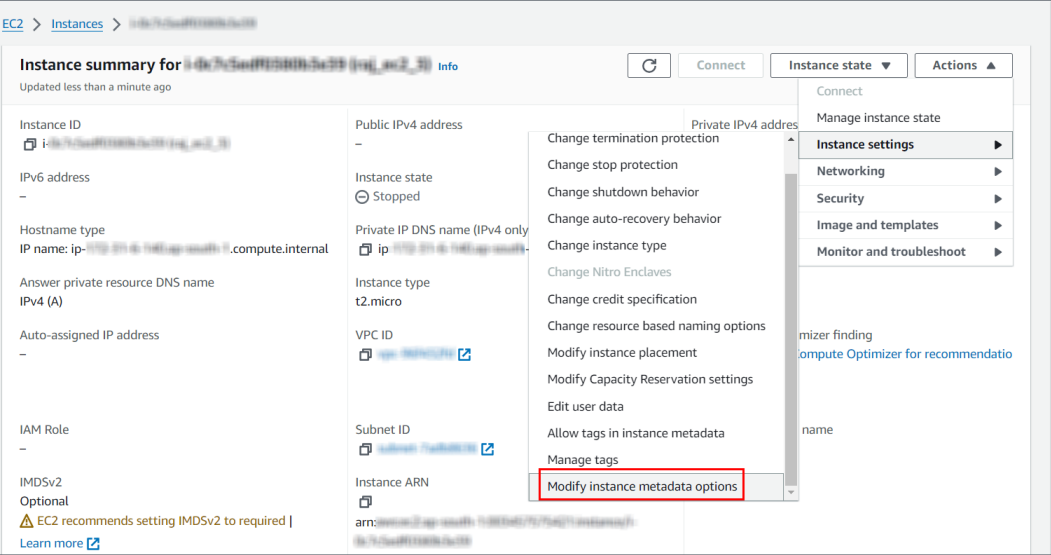
- 在“IMDSv2”下,选择“可选”单选按钮,然后单击“保存”。
-
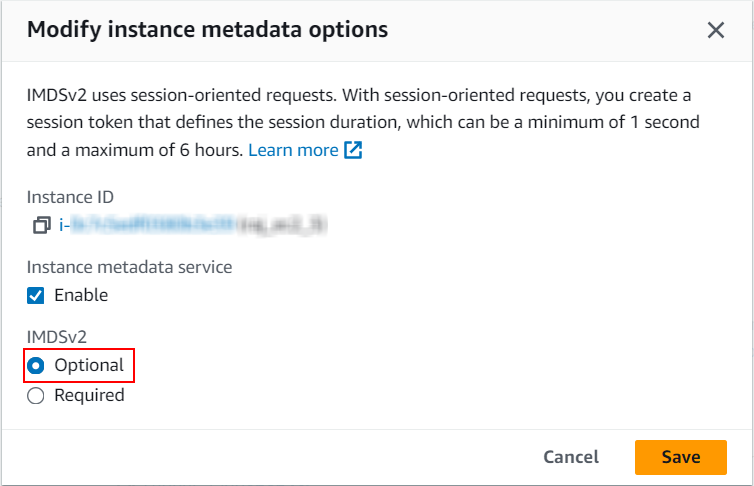
- RDP 到实例,下载 Arcserve UDP 10.0 安装包,然后在实例上安装 Arcserve UDP 代理。有关详细信息,请参阅安装 Arcserve UDP。
重要信息!